惠普電腦重裝系統(安裝系統)圖文圖文詳細教程
發布時間:2023-01-21 文章來源:深度系統下載 瀏覽:
|
Windows 7,中文名稱視窗7,是由微軟公司(Microsoft)開發的操作系統,內核版本號為Windows NT 6.1。Windows 7可供家庭及商業工作環境:筆記本電腦 、平板電腦 、多媒體中心等使用。和同為NT6成員的Windows Vista一脈相承,Windows 7繼承了包括Aero風格等多項功能,并且在此基礎上增添了些許功能。 很多朋友都想要知道惠普電腦重裝系統的方法是什么,其實惠普電腦系統重裝是非常簡單的,既然大家都想要知道惠普電腦系統重裝的方法,那么win7之家小編就一定要來幫助大家了,下面就給大家帶來惠普電腦重裝系統圖文教程吧。 裝系統前我們要先做兩件事 ①、把u盤制作成啟動盤,這里我們是使用小白U盤啟動盤制作工具 ②、從網上下載系統,并存入u盤中(看系統文件名尾綴,iso就放入iso文件夾)猜你喜歡:U盤無法識別。 裝備好后我們就開始惠普筆記本重裝系統的操作了 1、把制作好的u盤啟動盤插在電腦usb接口上(建議插在usb2.0端口),然后重啟電腦,在開機時不斷按F9快捷鍵進入快速引導窗口,選擇u盤啟動(USB HDD/USB/u盤名),按回車鍵確認選擇執行,如下圖所示: 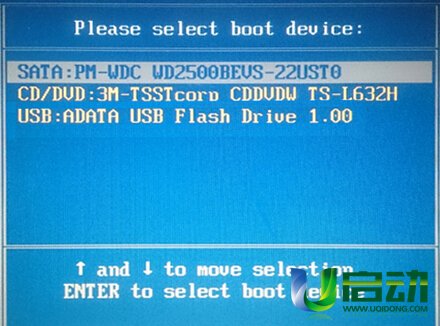 惠普電腦重裝系統圖文教程圖1 2、接著進入小白主菜單界面,選擇【02】運行小白win8pe防藍屏版,按回車鍵執行,如下圖所示: 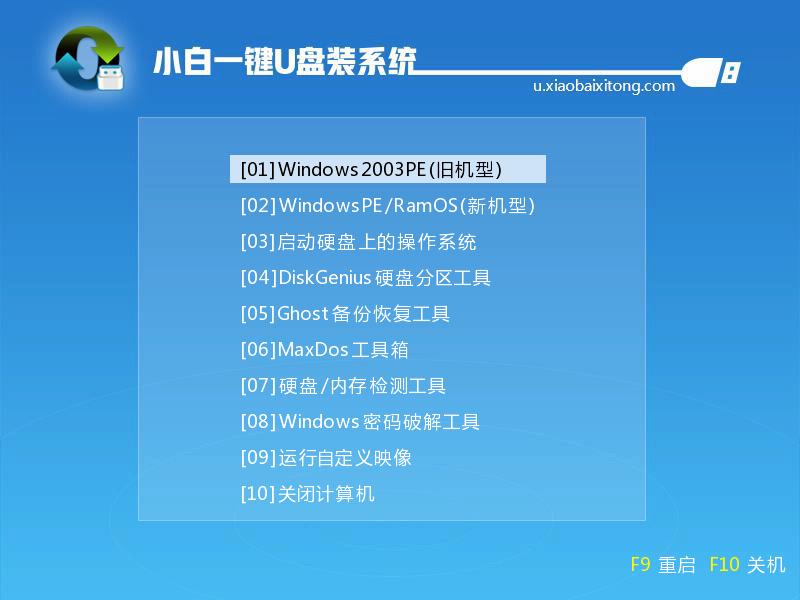 惠普電腦重裝系統圖文教程圖2 3、進入到小白win8pe系統后,小白pe裝機工具會自動打開并加載。選擇c盤,點擊“確定”按鈕執行,如下圖所示: 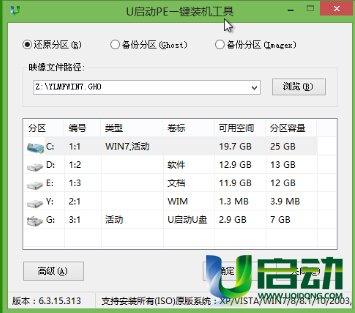 惠普電腦重裝系統圖文教程圖3 4、然后耐心等待安裝程序釋放完畢并重啟電腦即可,如下圖所示: 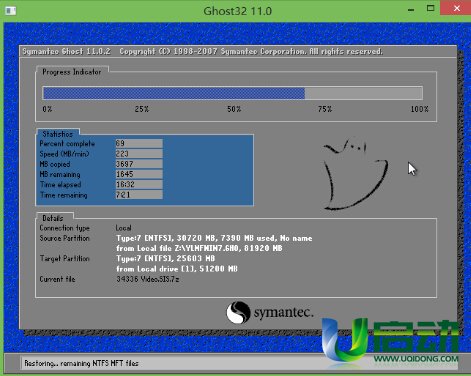 惠普電腦重裝系統圖文教程圖4 5、電腦重啟后自動完成后續程序安裝,并設置相關賬戶參數。至此,惠普筆記本重裝系統就完成了。  惠普電腦重裝系統圖文教程圖5 上述就是惠普電腦重裝系統圖文教程了,大家是否都已經掌握了這個方法呢?總而言之這個方法是非常流行的,不過現在可能比較少了,因為大家都學會了嘛。小編也是收藏了很久才分享給大家的哦,因為這個惠普電腦系統重裝方法并沒有什么特別出彩的地方,一般人看一兩遍就會了。 Windows 7簡化了許多設計,如快速最大化,窗口半屏顯示,跳轉列表(Jump List),系統故障快速修復等。Windows 7將會讓搜索和使用信息更加簡單,包括本地、網絡和互聯網搜索功能,直觀的用戶體驗將更加高級,還會整合自動化應用程序提交和交叉程序數據透明性。 |
相關文章
下一篇:win7專業版密鑰免費下載


